CITROEN DS3 CABRIO 2018 Priručnik (in Serbian)
Manufacturer: CITROEN, Model Year: 2018, Model line: DS3 CABRIO, Model: CITROEN DS3 CABRIO 2018Pages: 248, PDF Size: 8.93 MB
Page 211 of 248
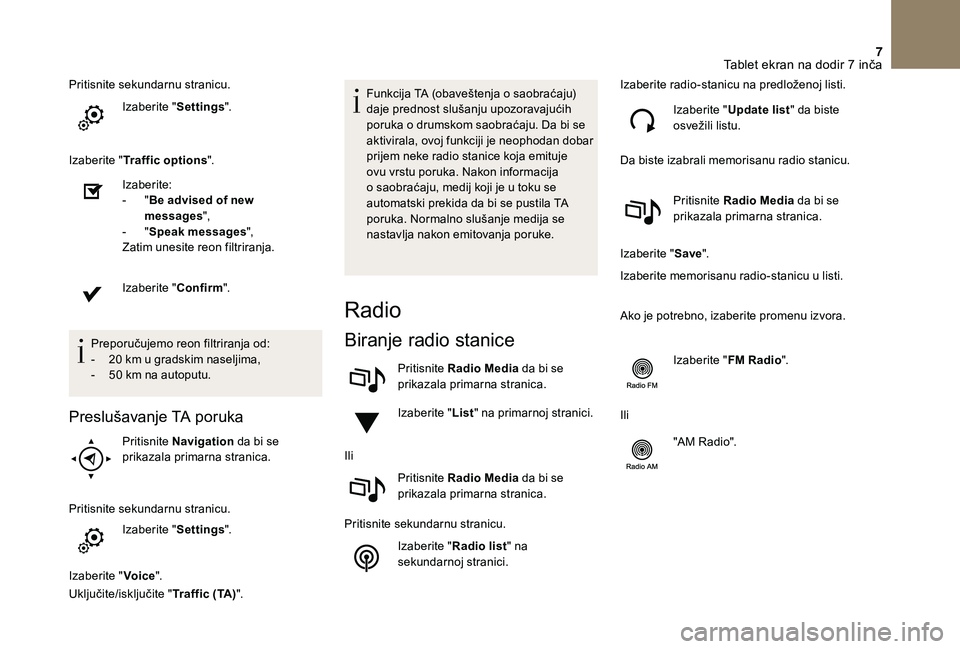
7
Pritisnite sekundarnu stranicu.Izaberite " Settings".
Izaberite " Traffic options ".
Izaberite:
-
"B
e advised of new
messages ",
-
"S
peak messages ",
Zatim unesite reon filtriranja.
Izaberite " Confirm".
Preporučujemo reon filtriranja od:
-
2
0 km u gradskim naseljima,
-
5
0 km na autoputu.
Preslušavanje TA poruka
Pritisnite Navigation da bi se
prikazala primarna stranica.
Pritisnite sekundarnu stranicu. Izaberite " Settings".
Izaberite " Voice".
Uključite/isključite " Traffic (TA)". Funkcija TA (obaveštenja o
saobraćaju)
daje prednost slušanju upozoravajućih
poruka o drumskom saobraćaju. Da bi se
aktivirala, ovoj funkciji je neophodan dobar
prijem neke radio stanice koja emituje
ovu vrstu poruka. Nakon informacija
o saobraćaju, medij koji je u toku se
automatski prekida da bi se pustila TA
poruka. Normalno slušanje medija se
nastavlja nakon emitovanja poruke.
Radio
Biranje radio stanice
Pritisnite Radio Media da bi se
prikazala primarna stranica.
Izaberite " List" na primarnoj stranici.
Ili Pritisnite Radio Media da bi se
prikazala primarna stranica.
Pritisnite sekundarnu stranicu. Izaberite " Radio list " na
sekundarnoj stranici. Izaberite radio-stanicu na predloženoj listi.
Izaberite " Update list " da biste
osvežili listu.
Da biste izabrali memorisanu radio stanicu.
Pritisnite Radio Media da bi se
prikazala primarna stranica.
Izaberite " Save".
Izaberite memorisanu radio-stanicu u listi.
Ako je potrebno, izaberite promenu izvora.
Izaberite " FM Radio".
Ili "AM Radio".
Tablet ekran na dodir 7 inča
Page 212 of 248
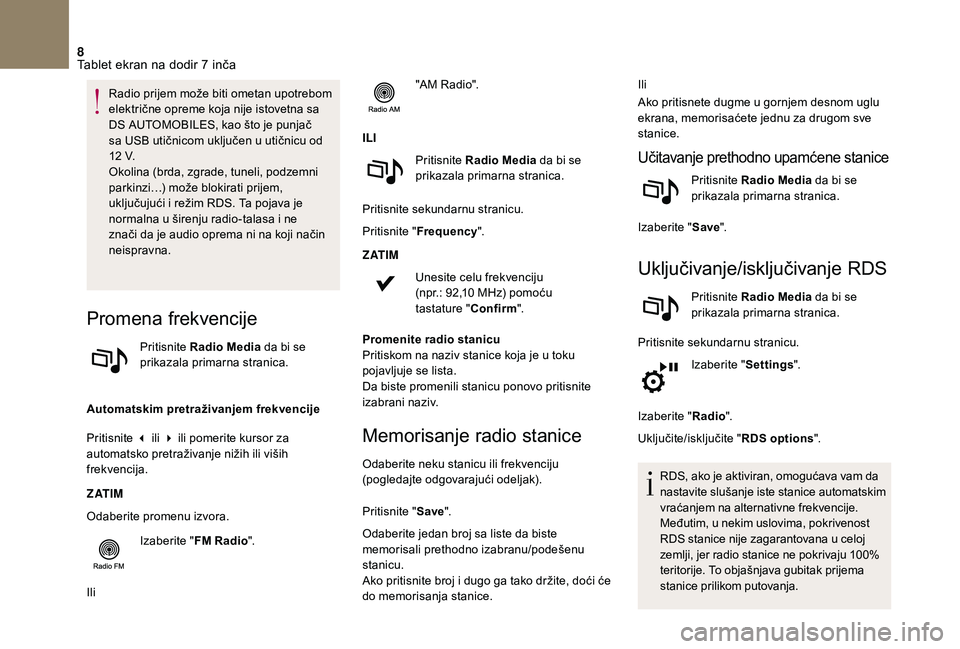
8
Radio prijem može biti ometan upotrebom
električne opreme koja nije istovetna sa
DS AUTOMOBILES, kao što je punjač
sa USB utičnicom uključen u
utičnicu od
12
V.
Okolina (brda, zgrade, tuneli, podzemni
parkinzi…) može blokirati prijem,
uključujući i
režim RDS. Ta pojava je
normalna u
širenju radio-talasa i ne
znači da je audio oprema ni na koji način
neispravna.
Promena frekvencije
Pritisnite Radio Media da bi se
prikazala primarna stranica.
Automatskim pretraživanjem frekvencije
Pritisnite 3
ili 4 ili pomerite kursor za
automatsko pretraživanje nižih ili viših
frekvencija.
Z AT I M
Odaberite promenu izvora.
Izaberite " FM Radio".
Ili "AM Radio".
ILI Pritisnite Radio Media da bi se
prikazala primarna stranica.
Pritisnite sekundarnu stranicu.
Pritisnite " Frequency ".
Z AT I M Unesite celu frekvenciju
(npr.: 92,10 MHz) pomoću
tastature " Confirm".
Promenite radio stanicu
Pritiskom na naziv stanice koja je u toku
pojavljuje se lista.
Da biste promenili stanicu ponovo pritisnite
izabrani naziv.
Memorisanje radio stanice
Odaberite neku stanicu ili frekvenciju
(pogledajte odgovarajući odeljak).
Pritisnite " Save".
Odaberite jedan broj sa liste da biste
memorisali prethodno izabranu/podešenu
stanicu.
Ako pritisnite broj i
dugo ga tako držite, doći će
do memorisanja stanice. Ili
Ako pritisnete dugme u
gornjem desnom uglu
ekrana, memorisaćete jednu za drugom sve
stanice.
Učitavanje prethodno upamćene stanice
Pritisnite Radio Media da bi se
prikazala primarna stranica.
Izaberite " Save".
Uključivanje/isključivanje RDS
Pritisnite Radio Media da bi se
prikazala primarna stranica.
Pritisnite sekundarnu stranicu. Izaberite " Settings".
Izaberite " Radio".
Uključite/isključite " RDS options".
RDS, ako je aktiviran, omogućava vam da
nastavite slušanje iste stanice automatskim
vraćanjem na alternativne frekvencije.
Međutim, u nekim uslovima, pokrivenost
RDS stanice nije zagarantovana u
celoj
zemlji, jer radio stanice ne pokrivaju 100%
teritorije. To objašnjava gubitak prijema
stanice prilikom putovanja.
Tablet ekran na dodir 7 inča
Page 213 of 248
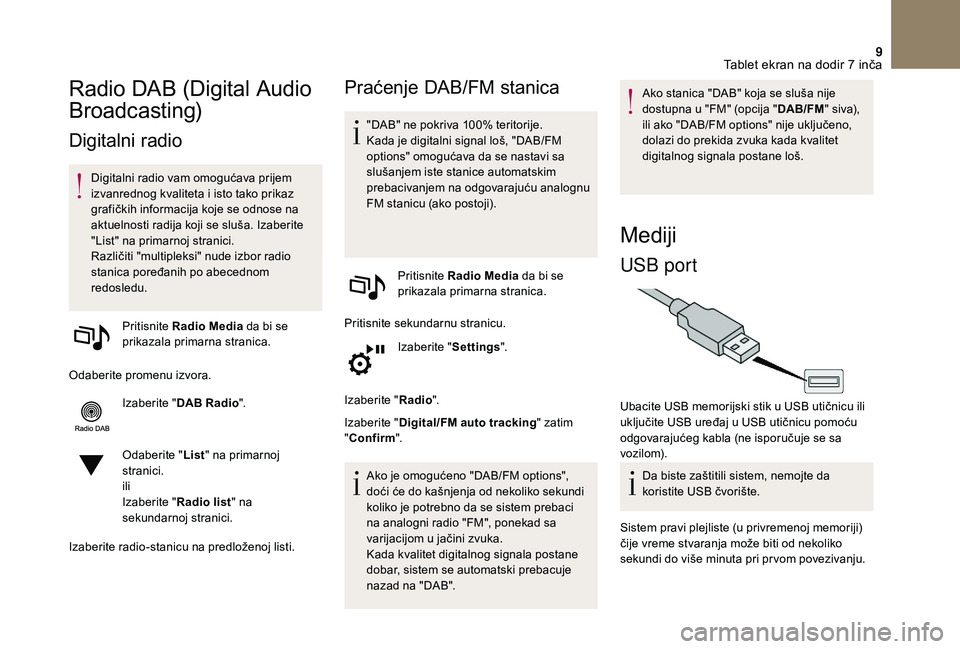
9
Radio DAB (Digital Audio
Broadcasting)
Digitalni radio
Digitalni radio vam omogućava prijem
izvanrednog kvaliteta i isto tako prikaz
grafičkih informacija koje se odnose na
aktuelnosti radija koji se sluša. Izaberite
"List" na primarnoj stranici.
Različiti "multipleksi" nude izbor radio
stanica poređanih po abecednom
redosledu.
Pritisnite Radio Media da bi se
prikazala primarna stranica.
Odaberite promenu izvora. Izaberite " DAB Radio ".
Odaberite " List" na primarnoj
stranici.
ili
Izaberite " Radio list " na
sekundarnoj stranici.
Izaberite radio-stanicu na predloženoj listi.
Praćenje DAB/FM stanica
"DAB" ne pokriva 100% teritorije.
Kada je digitalni signal loš, "DAB/FM
options" omogućava da se nastavi sa
slušanjem iste stanice automatskim
prebacivanjem na odgovarajuću analognu
FM stanicu (ako postoji).
Pritisnite Radio Media da bi se
prikazala primarna stranica.
Pritisnite sekundarnu stranicu. Izaberite " Settings".
Izaberite " Radio".
Izaberite " Digital/FM auto tracking " zatim
" Confirm ".
Ako je omogućeno "DAB/FM options",
doći će do kašnjenja od nekoliko sekundi
koliko je potrebno da se sistem prebaci
na analogni radio "FM", ponekad sa
varijacijom u
jačini zvuka.
Kada kvalitet digitalnog signala postane
dobar, sistem se automatski prebacuje
nazad na "DAB". Ako stanica "DAB" koja se sluša nije
dostupna u "FM" (opcija "
DAB/FM" siva),
ili ako "DAB/FM options" nije uključeno,
dolazi do prekida zvuka kada kvalitet
digitalnog signala postane loš.
Mediji
USB port
Ubacite USB memorijski stik u USB utičnicu ili
u ključite USB uređaj u USB utičnicu pomoću
odgovarajućeg kabla (ne isporučuje se sa
vozilom).
Da biste zaštitili sistem, nemojte da
koristite USB čvorište.
Sistem pravi plejliste (u privremenoj memoriji)
čije vreme stvaranja može biti od nekoliko
sekundi do više minuta pri pr vom povezivanju.
Tablet ekran na dodir 7 inča
Page 214 of 248
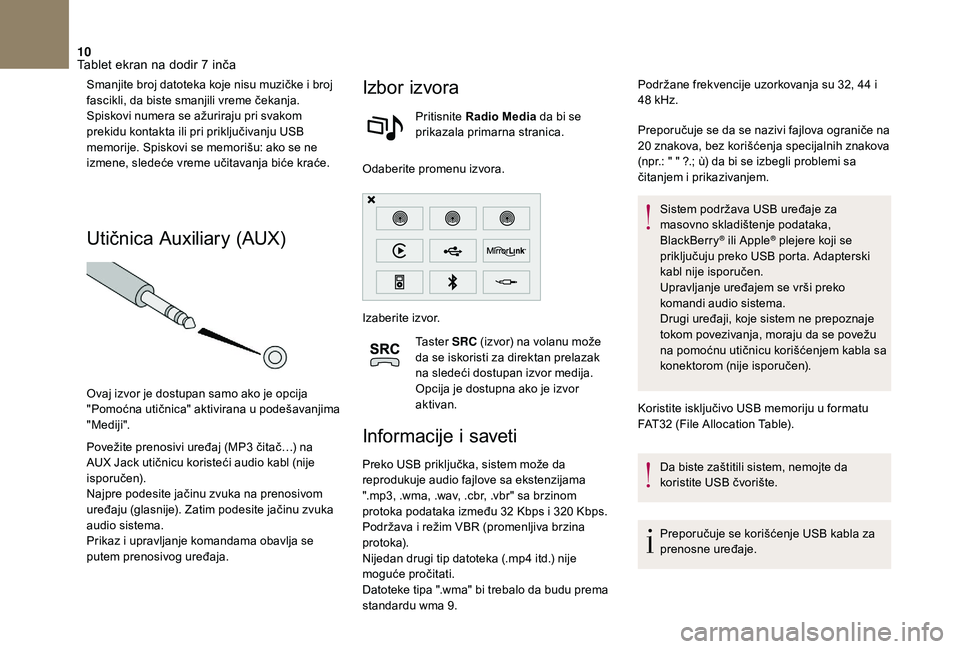
10
Smanjite broj datoteka koje nisu muzičke i broj
f ascikli, da biste smanjili vreme čekanja.
Spiskovi numera se ažuriraju pri svakom
prekidu kontakta ili pri priključivanju USB
memorije. Spiskovi se memorišu: ako se ne
izmene, sledeće vreme učitavanja biće kraće.
Utičnica Auxiliary (AUX)
Ovaj izvor je dostupan samo ako je opcija
"Pomoćna utičnica" aktivirana u p odešavanjima
" M e diji ".
Povežite prenosivi uređaj (MP3
čitač…) na
AUX Jack utičnicu koristeći audio kabl (nije
isporučen).
Najpre podesite jačinu zvuka na prenosivom
uređaju (glasnije). Zatim podesite jačinu zvuka
audio sistema.
Prikaz i
upravljanje komandama obavlja se
putem prenosivog uređaja.
Izbor izvora
Pritisnite Radio Media da bi se
prikazala primarna stranica.
Odaberite promenu izvora.
Izaberite izvor. Ta s t e r SRC (izvor) na volanu može
da se iskoristi za direktan prelazak
na sledeći dostupan izvor medija.
Opcija je dostupna ako je izvor
aktivan.
Informacije i s aveti
Preko USB priključka, sistem može da
reprodukuje audio fajlove sa ekstenzijama
".mp3, .wma, .wav, .cbr, .vbr" sa brzinom
protoka podataka između 32
Kbps i 320 Kbps.
Podržava i
režim VBR (promenljiva brzina
protoka).
Nijedan drugi tip datoteka (.mp4
itd.) nije
moguće pročitati.
Datoteke tipa ".wma" bi trebalo da budu prema
standardu wma 9. Preporučuje se da se nazivi fajlova ograniče na
20
znakova, bez korišćenja specijalnih znakova
(npr.: " " ?.; ù) da bi se izbegli problemi sa
čitanjem i prikazivanjem.
Sistem podržava USB uređaje za
masovno skladištenje podataka,
BlackBerry
® ili Apple® plejere koji se
priključuju preko USB porta. Adapterski
kabl nije isporučen.
Upravljanje uređajem se vrši preko
komandi audio sistema.
Drugi uređaji, koje sistem ne prepoznaje
tokom povezivanja, moraju da se povežu
na pomoćnu utičnicu korišćenjem kabla sa
konektorom (nije isporučen).
Koristite isključivo USB memoriju u
formatu
FAT32 (File Allocation Table).
Da biste zaštitili sistem, nemojte da
koristite USB čvorište.
Preporučuje se korišćenje USB kabla za
prenosne uređaje.
Podržane frekvencije uzorkovanja su 32, 44
i
48
kHz.
Tablet ekran na dodir 7 inča
Page 215 of 248
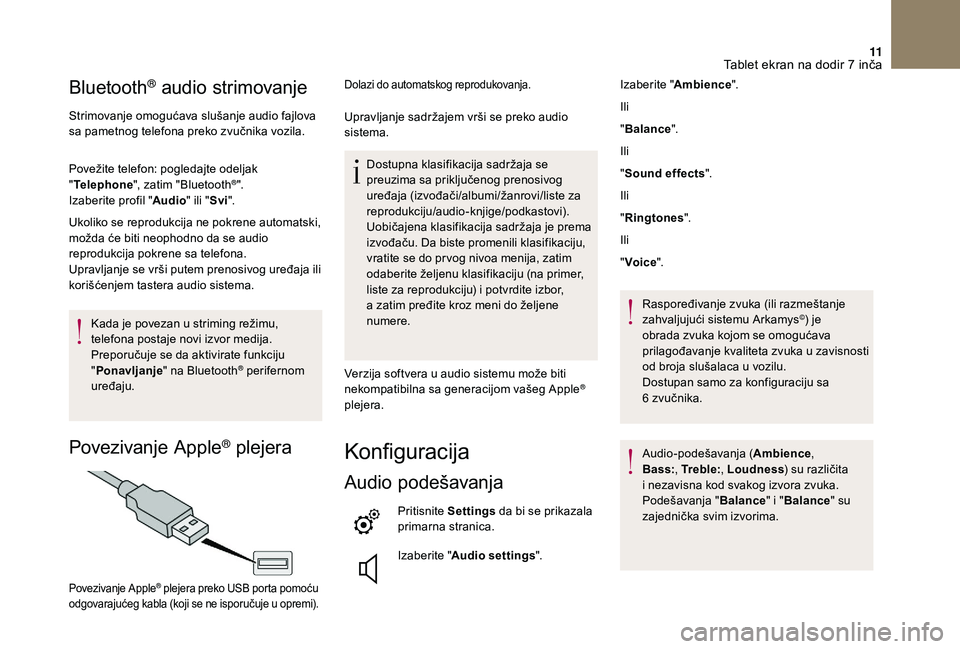
11
Bluetooth® audio strimovanje
Strimovanje omogućava slušanje audio fajlova
sa pametnog telefona preko zvučnika vozila.
Povežite telefon: pogledajte odeljak
"Telephone ", zatim "Bluetooth
®".
Izaberite profil " Audio" ili "Svi".
Ukoliko se reprodukcija ne pokrene automatski,
možda će biti neophodno da se audio
reprodukcija pokrene sa telefona.
Upravljanje se vrši putem prenosivog uređaja ili
korišćenjem tastera audio sistema.
Kada je povezan u
striming režimu,
telefona postaje novi izvor medija.
Preporučuje se da aktivirate funkciju
" Ponavljanje " na Bluetooth
® perifernom
uređaju.
Povezivanje Apple® plejera
Dolazi do automatskog reprodukovanja.
Upravljanje sadržajem vrši se preko audio
sistema.
Dostupna klasifikacija sadržaja se
preuzima sa priključenog prenosivog
uređaja (izvođači/albumi/žanrovi/liste za
reprodukciju/audio-knjige/podkastovi).
Uobičajena klasifikacija sadržaja je prema
izvođaču. Da biste promenili klasifikaciju,
vratite se do pr vog nivoa menija, zatim
odaberite željenu klasifikaciju (na primer,
liste za reprodukciju) i potvrdite izbor,
a zatim pređite kroz meni do željene
numere.
Verzija softvera u
audio sistemu može biti
nekompatibilna sa generacijom vašeg Apple
®
plejera.
Konfiguracija
Audio podešavanja
Pritisnite Settings da bi se prikazala
primarna stranica.
Izaberite " Audio settings ".
Povezivanje Apple® plejera preko USB porta pomoću
odgovarajućeg kabla (koji se ne isporučuje u opremi).
Izaberite "Ambience ".
Ili
" Balance ".
Ili
" Sound effects ".
Ili
" Ringtones ".
Ili
" Voice ".
Raspoređivanje zvuka (ili razmeštanje
zahvaljujući sistemu Arkamys
©) je
obrada zvuka kojom se omogućava
prilagođavanje kvaliteta zvuka u
z
avisnosti
od broja slušalaca u
vozilu.
Dostupan samo za konfiguraciju sa
6
z
vučnika.
Audio-podešavanja ( Ambience,
Bass: , Tr e b l e: , Loudness ) su različita
i
nezavisna kod svakog izvora zvuka.
Podešavanja " Balance" i "Balance " su
zajednička svim izvorima.
Tablet ekran na dodir 7 inča
Page 216 of 248
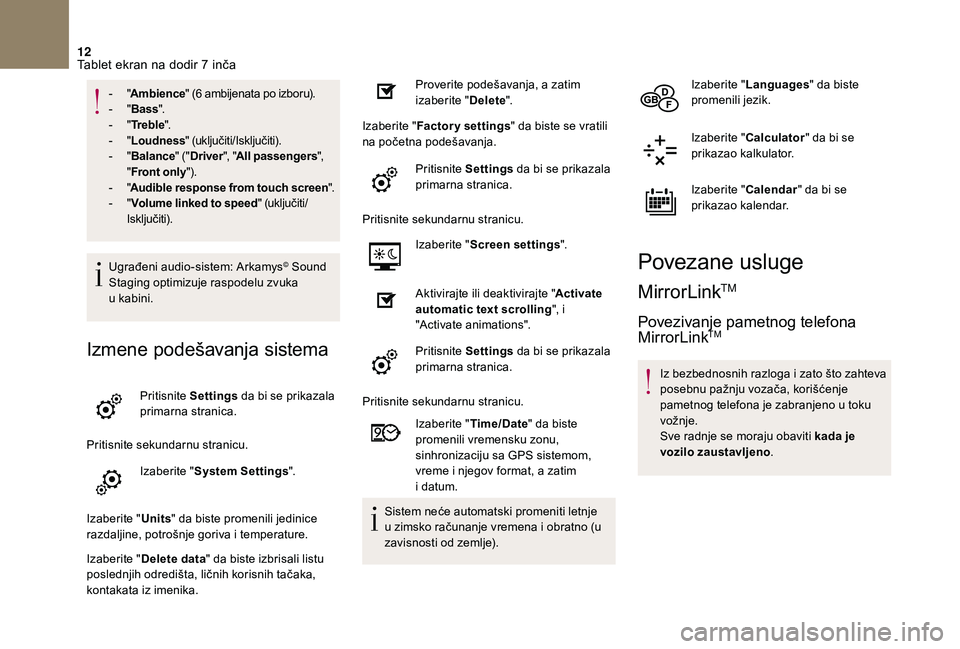
12
- "Ambience " (6 ambijenata po izboru).
- " Ba
ss".
-
" T
r e b l e".
-
" L
oudness " (uključiti/Isključiti).
-
" B
alance " ("Driver ", "All passengers ",
" Front only ").
-
"A
udible response from touch screen ".
-
" V
olume linked to speed " (uključiti/
Isključiti).
Ugrađeni audio-sistem: Arkamys
© Sound
Staging optimizuje raspodelu zvuka
u
kabini.
Izmene podešavanja sistema
Pritisnite Settings da bi se prikazala
primarna stranica.
Pritisnite sekundarnu stranicu. Izaberite " System Settings ".
Izaberite " Units" da biste promenili jedinice
razdaljine, potrošnje goriva i
temperature.
Izaberite " Delete data " da biste izbrisali listu
poslednjih odredišta, ličnih korisnih tačaka,
kontakata iz imenika. Proverite podešavanja, a zatim
izaberite "
Delete".
Izaberite " Factor y settings " da biste se vratili
na početna podešavanja.
Pritisnite Settings da bi se prikazala
primarna stranica.
Pritisnite sekundarnu stranicu. Izaberite " Screen settings ".
Aktivirajte ili deaktivirajte " Activate
automatic text scrolling ", i
"Activate animations".
Pritisnite Settings da bi se prikazala
primarna stranica.
Pritisnite sekundarnu stranicu. Izaberite " Time/Date " da biste
promenili vremensku zonu,
sinhronizaciju sa GPS sistemom,
vreme i
njegov format, a zatim
i
datum.
Sistem neće automatski promeniti letnje
u
zimsko računanje vremena i obratno (u
zavisnosti od zemlje). Izaberite "
Languages " da biste
promenili jezik.
Izaberite " Calculator " da bi se
prikazao kalkulator.
Izaberite " Calendar" da bi se
prikazao kalendar.
Povezane usluge
MirrorLinkTM
Povezivanje pametnog telefona
MirrorLinkTM
Iz bezbednosnih razloga i zato što zahteva
p osebnu pažnju vozača, korišćenje
pametnog telefona je zabranjeno u
toku
vožnje.
Sve radnje se moraju obaviti kada je
vozilo zaustavljeno .
Tablet ekran na dodir 7 inča
Page 217 of 248
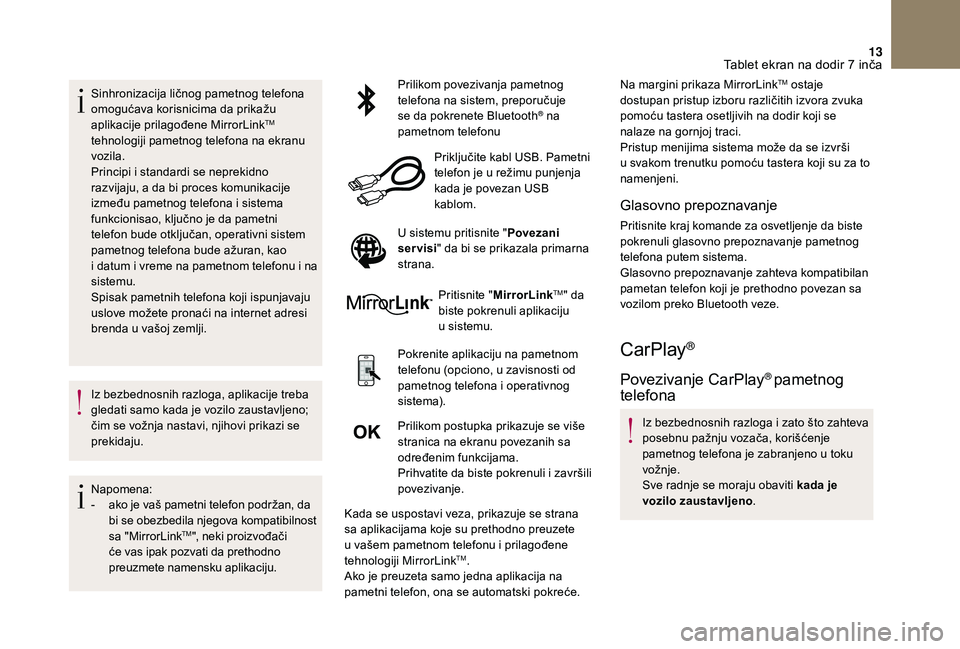
13
Sinhronizacija ličnog pametnog telefona
omogućava korisnicima da prikažu
aplikacije prilagođene MirrorLink
TM
tehnologiji pametnog telefona na ekranu
vozila.
Principi i
standardi se neprekidno
razvijaju, a da bi proces komunikacije
između pametnog telefona i
sistema
funkcionisao, ključno je da pametni
telefon bude otključan, operativni sistem
pametnog telefona bude ažuran, kao
i
datum i
vreme na pametnom telefonu i na
sistemu.
Spisak pametnih telefona koji ispunjavaju
uslove možete pronaći na internet adresi
brenda u
vašoj zemlji.
Iz bezbednosnih razloga, aplikacije treba
gledati samo kada je vozilo zaustavljeno;
čim se vožnja nastavi, njihovi prikazi se
prekidaju.
Napomena:
-
a
ko je vaš pametni telefon podržan, da
bi se obezbedila njegova kompatibilnost
sa "MirrorLink
TM", neki proizvođači
će vas ipak pozvati da prethodno
preuzmete namensku aplikaciju. Prilikom povezivanja pametnog
telefona na sistem, preporučuje
se da pokrenete Bluetooth
® na
pametnom telefonu
Priključite kabl USB. Pametni
telefon je u
režimu punjenja
kada je povezan USB
kablom.
U sistemu pritisnite " Povezani
servisi " da bi se prikazala primarna
strana.
Pritisnite " MirrorLink
TM" da
biste pokrenuli aplikaciju
u
sistemu.
Pokrenite aplikaciju na pametnom
telefonu (opciono, u zavisnosti od
pametnog telefona i
operativnog
sistema).
Prilikom postupka prikazuje se više
stranica na ekranu povezanih sa
određenim funkcijama.
Prihvatite da biste pokrenuli i
završili
povezivanje.
Kada se uspostavi veza, prikazuje se strana
sa aplikacijama koje su prethodno preuzete
u
vašem pametnom telefonu i
prilagođene
tehnologiji MirrorLink
TM.
Ako je preuzeta samo jedna aplikacija na
pametni telefon, ona se automatski pokreće. Na margini prikaza MirrorLink
TM ostaje
dostupan pristup izboru različitih izvora zvuka
pomoću tastera osetljivih na dodir koji se
nalaze na gornjoj traci.
Pristup menijima sistema može da se izvrši
u
svakom trenutku pomoću tastera koji su za to
namenjeni.
Glasovno prepoznavanje
Pritisnite kraj komande za osvetljenje da biste
pokrenuli glasovno prepoznavanje pametnog
telefona putem sistema.
Glasovno prepoznavanje zahteva kompatibilan
pametan telefon koji je prethodno povezan sa
vozilom preko Bluetooth veze.
CarPlay®
Povezivanje CarPlay® pametnog
telefona
Iz bezbednosnih razloga i zato što zahteva
p osebnu pažnju vozača, korišćenje
pametnog telefona je zabranjeno u
toku
vožnje.
Sve radnje se moraju obaviti kada je
vozilo zaustavljeno .
Tablet ekran na dodir 7 inča
Page 218 of 248
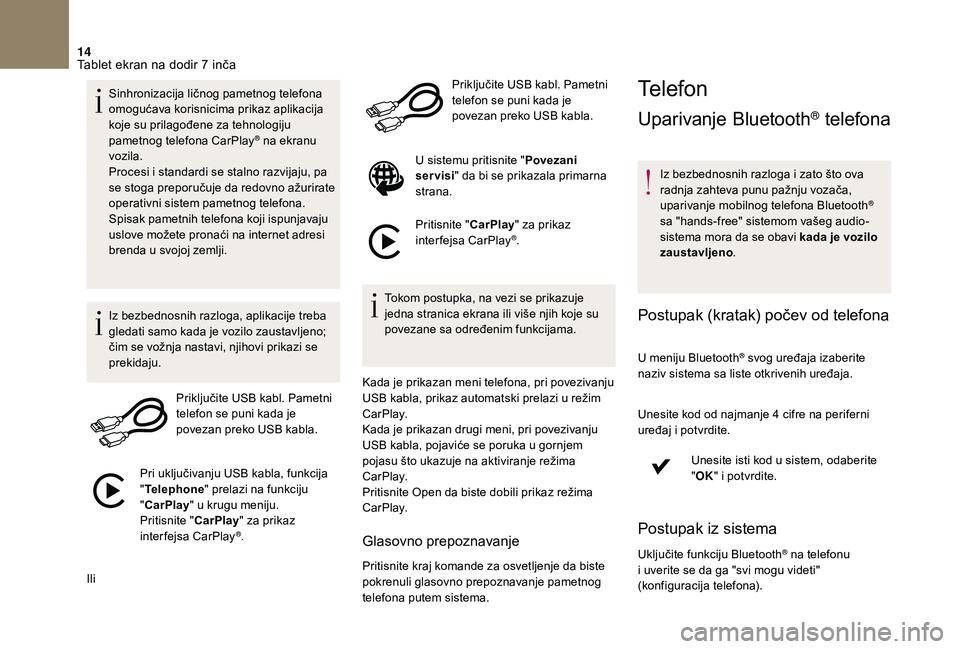
14
Sinhronizacija ličnog pametnog telefona
omogućava korisnicima prikaz aplikacija
koje su prilagođene za tehnologiju
pametnog telefona CarPlay
® na ekranu
vozila.
Procesi i
standardi se stalno razvijaju, pa
se stoga preporučuje da redovno ažurirate
operativni sistem pametnog telefona.
Spisak pametnih telefona koji ispunjavaju
uslove možete pronaći na internet adresi
brenda u
svojoj zemlji.
Iz bezbednosnih razloga, aplikacije treba
gledati samo kada je vozilo zaustavljeno;
čim se vožnja nastavi, njihovi prikazi se
prekidaju. Priključite USB kabl. Pametni
telefon se puni kada je
povezan preko USB kabla.
Pri uključivanju USB kabla, funkcija
" Telephone " prelazi na funkciju
" CarPlay " u krugu meniju.
Pritisnite " CarPlay" za prikaz
interfejsa CarPlay
®.
Ili Priključite USB kabl. Pametni
telefon se puni kada je
povezan preko USB kabla.
U sistemu pritisnite " Povezani
servisi " da bi se prikazala primarna
strana.
Pritisnite " CarPlay" za prikaz
interfejsa CarPlay
®.
Tokom postupka, na vezi se prikazuje
jedna stranica ekrana ili više njih koje su
povezane sa određenim funkcijama.
Kada je prikazan meni telefona, pri povezivanju
USB kabla, prikaz automatski prelazi u
režim
CarPlay.
Kada je prikazan drugi meni, pri povezivanju
USB kabla, pojaviće se poruka u
gornjem
pojasu što ukazuje na aktiviranje režima
CarPlay.
Pritisnite Open da biste dobili prikaz režima
CarPlay.
Glasovno prepoznavanje
Pritisnite kraj komande za osvetljenje da biste
pokrenuli glasovno prepoznavanje pametnog
telefona putem sistema.
Telefon
Uparivanje Bluetooth® telefona
Iz bezbednosnih razloga i zato što ova
r adnja zahteva punu pažnju vozača,
uparivanje mobilnog telefona Bluetooth
®
sa "hands-free" sistemom vašeg audio-
sistema mora da se obavi kada je vozilo
zaustavljeno .
Postupak (kratak) počev od telefona
U meniju Bluetooth® svog uređaja izaberite
naziv sistema sa liste otkrivenih uređaja.
Unesite kod od najmanje 4
cifre na periferni
uređaj i
potvrdite. Unesite isti kod u
sistem, odaberite
" OK " i potvrdite.
Postupak iz sistema
Uključite funkciju Bluetooth® na telefonu
i
uverite se da ga "svi mogu videti"
(konfiguracija telefona).
Tablet ekran na dodir 7 inča
Page 219 of 248

15
Pritisnite Telephone da bi se
prikazala primarna stranica.
Pritisnite sekundarnu stranicu. Izaberite " Bluetooth connection
®".
Izaberite " Search for devices ".
Prikazuje se lista detektovanih telefona.
Ako postupak uparivanja ne uspe,
preporučuje se da deaktivirate i
ponovo
aktivirate funkciju Bluetooth
® na telefonu.
Izaberite naziv odabranog telefona na listi i
" Confirm ".
Unesite kôd od najmanje 4
cifre za
povezivanje, a zatim " Confirm".
Unesite isti kôd u
telefon, a zatim prihvatite
povezivanje. -
"
I
nternet
" (pretraživanje interneta, samo
ako je telefon kompatibilan sa standardom
modemskog umrežavanja Bluetooth
® DUN).
Izaberite neke profile i
potvrdite.
Sistem nudi sledeće povezivanje telefona:
-
" T
elephone " (hendsfri komplet, samo za
telefone),
-
" A
udio streaming " (strimovanje: bežična
reprodukcija audio fajlova iz telefona), Dostupni ser visi zavise od mreže, SIM
kartice i
kompatibilnosti Bluetooth
®
uređaja koje koristite. Proverite uputstva
za telefon i
kod svog operatera proverite
kojim uslugama imate pristup.
Mogućnost sistema da se poveže na
samo jedan profil zavisi od telefona.
Podrazumevano se mogu povezati sva tri
profila.
Za dodatne informacije posetite sajt za vašu
zemlju (na primer, www.dsautomobiles.com)
(kompatibilnost, dodatna pomoć itd.).
Prepoznati telefon se pojavljuje u
listi.
U zavisnosti od opreme, sistem može da vam
traži da prihvatite automatsko povezivanje
prilikom svakog davanja kontakta. U zavisnosti od vrste telefona, sistem traži
da prihvatite ili odbijete kopiranje vašeg
imenika sa kontaktima.
Ako to ne želite, izaberite
"Update ".
Po povratku u vozilo, ako je poslednje povezani
telefon ponovo prisutan, on se automatski
prepoznaje i
u roku od 30 sekundi od davanja
kontakta, dolazi do uparivanja bez vašeg
delovanja (Bluetooth
® aktivirano).
Da biste izmenili režim automatskog
povezivanja, izaberite telefon sa liste, a zatim
izaberite željeni profil.
Povezivanje perifernog
uređaja Bluetooth®
Automatsko ponovno povezivanje
Prilikom davanja kontakta, poslednje povezani
telefon prilikom poslednjeg prekida kontakta se
automatski ponovo povezuje, ako je ovaj režim
povezivanja bio uključen prilikom postupka
povezivanja.
Povezivanje se potvrđuje prikazivanjem poruke
kao i
broja telefona.
Tablet ekran na dodir 7 inča
Page 220 of 248
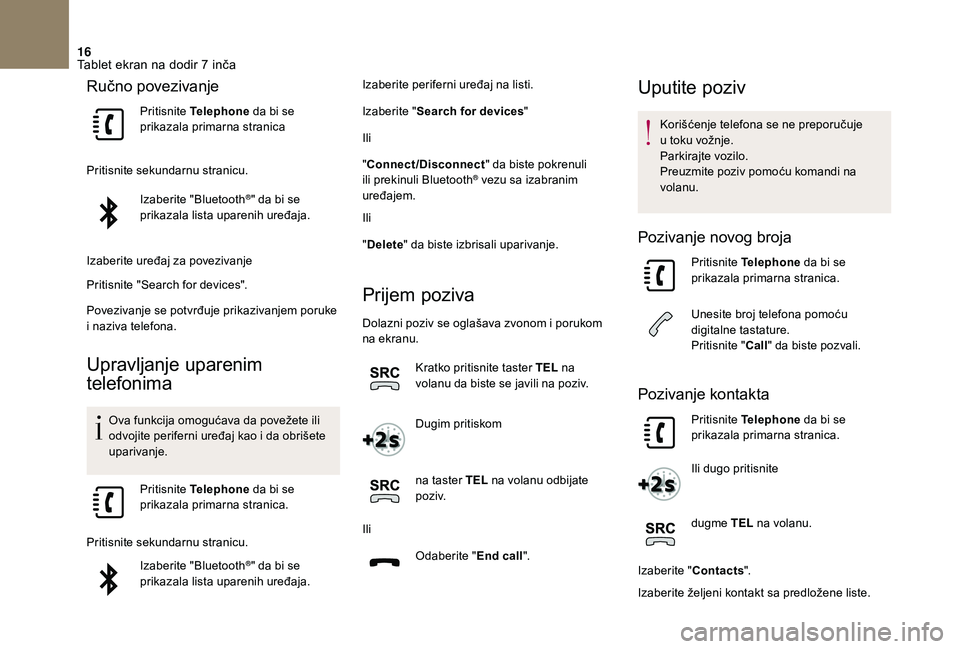
16
Ručno povezivanje
Pritisnite Telephone da bi se
prikazala primarna stranica
Pritisnite sekundarnu stranicu. Izaberite "Bluetooth
®" da bi se
prikazala lista uparenih uređaja.
Izaberite uređaj za povezivanje
Pritisnite "Search for devices".
Povezivanje se potvrđuje prikazivanjem poruke
i
naziva telefona.
Upravljanje uparenim
telefonima
Ova funkcija omogućava da povežete ili
odvojite periferni uređaj kao i da obrišete
uparivanje.
Pritisnite Telephone da bi se
prikazala primarna stranica.
Pritisnite sekundarnu stranicu. Izaberite "Bluetooth
®" da bi se
prikazala lista uparenih uređaja. Izaberite periferni uređaj na listi.
Izaberite "
Search for devices "
Ili
" Connect/Disconnect " da biste pokrenuli
ili prekinuli Bluetooth
® vezu sa izabranim
uređajem.
Ili
" Delete " da biste izbrisali uparivanje.
Prijem poziva
Dolazni poziv se oglašava zvonom i porukom
n a ekranu.
Kratko pritisnite taster TEL na
volanu da biste se javili na poziv.
Dugim pritiskom
na taster TEL na volanu odbijate
p oz i v.
Ili Odaberite " End call".
Uputite poziv
Korišćenje telefona se ne preporučuje
u
toku vožnje.
Parkirajte vozilo.
Preuzmite poziv pomoću komandi na
volanu.
Pozivanje novog broja
Pritisnite Telephone da bi se
prikazala primarna stranica.
Unesite broj telefona pomoću
digitalne tastature.
Pritisnite " Call" da biste pozvali.
Pozivanje kontakta
Pritisnite Telephone da bi se
prikazala primarna stranica.
Ili dugo pritisnite
dugme TEL na volanu.
Izaberite " Contacts".
Izaberite željeni kontakt sa predložene liste.
Tablet ekran na dodir 7 inča